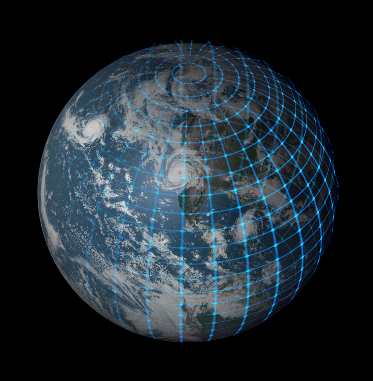Плавний перехід з кольорового в чорно-білий

Ефекти
Цей урок покаже як за допомогою графічного редактора Paint. NET зробити плавний перехід з кольорового зображення в чорно-біле.
Відкрийте початкове зображення і дублюйте його шар (Шари — Дублювати шар або Ctrl+Shift+D). Для зручності перейменуйте новостворений шар в «Шар 1»:

Виділіть у вікні шарів «Тло» і переведіть його в чорно-білий режим (Регулювання — Відтінки чорного або Ctrl+Shift+G):
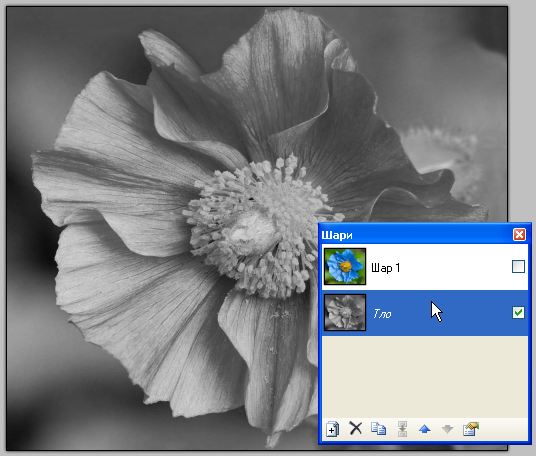
Виділіть у вікні шарів «Шар 1». Для посилення кольору можна (але не обов’язково) трохи підвищити насиченість цього шару (Регулювання — Відтінок і Насиченість… або Ctrl+Shift+U):
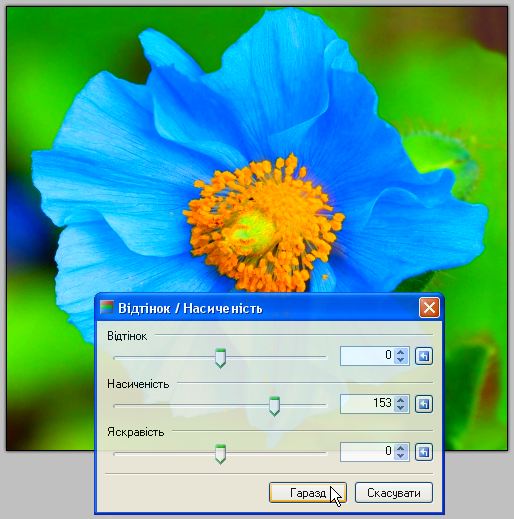
Виберіть у вікні інструментів «Градієнт» (1) в режимі «Радіальний» (2) і встановіть для нього «Прозорий» (3) тип змішування:
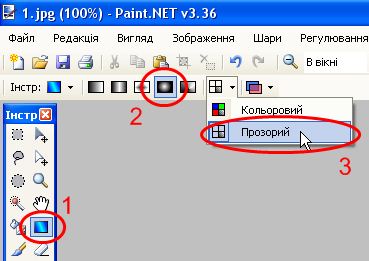
У вікні «Палітра» встановіть для основного і додаткового кольору «Альфапрозорість» на 0:
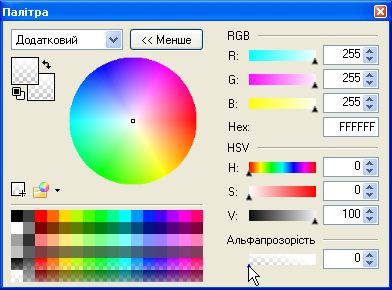
Використовуючи налаштований раніше інструмент «Градієнт» проведіть (з натиснутою ПРАВОЮ кнопкою мишки) лінію від центру квітки до її краю, щоб вийшло щось схоже на це:

Все. Наша квіточка готова. А ось і ще одна створена таким самим чином:

Відкрийте початкове зображення і дублюйте його шар (Шари — Дублювати шар або Ctrl+Shift+D). Для зручності перейменуйте новостворений шар в «Шар 1»:

Виділіть у вікні шарів «Тло» і переведіть його в чорно-білий режим (Регулювання — Відтінки чорного або Ctrl+Shift+G):
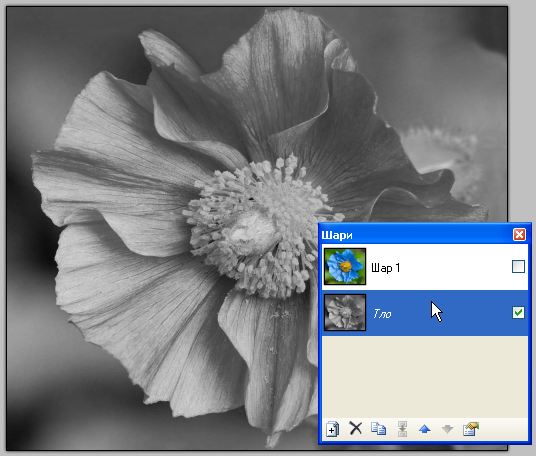
Виділіть у вікні шарів «Шар 1». Для посилення кольору можна (але не обов’язково) трохи підвищити насиченість цього шару (Регулювання — Відтінок і Насиченість… або Ctrl+Shift+U):
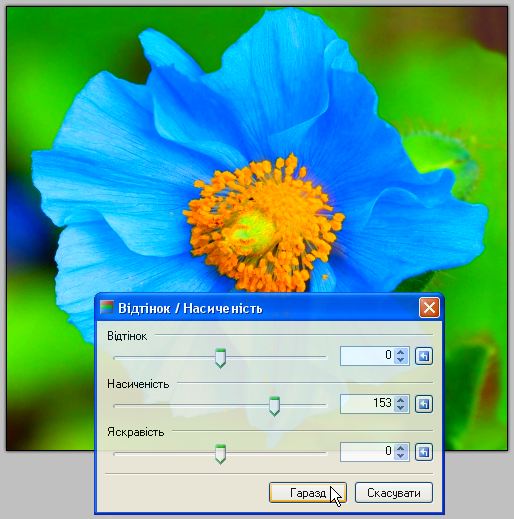
Виберіть у вікні інструментів «Градієнт» (1) в режимі «Радіальний» (2) і встановіть для нього «Прозорий» (3) тип змішування:
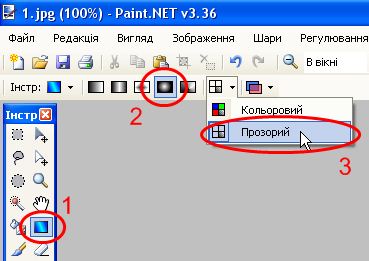
У вікні «Палітра» встановіть для основного і додаткового кольору «Альфапрозорість» на 0:
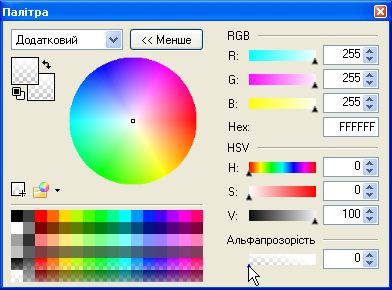
Використовуючи налаштований раніше інструмент «Градієнт» проведіть (з натиснутою ПРАВОЮ кнопкою мишки) лінію від центру квітки до її краю, щоб вийшло щось схоже на це:

Все. Наша квіточка готова. А ось і ще одна створена таким самим чином:

Автор: Інтернет Переклад: svit4u
Ctrl
Enter
Помітили помЫлку
Виділіть текст та натисніть Ctrl+EnterКоментарі (0)
Топ із цієї категоріі
 Перефарбовуємо літо в осінь в Photoshop
Перефарбовуємо літо в осінь в Photoshop Друзі, цього разу я збираюся показати вам простий трюк, як зробити зелене листя червоним, як восени, в Photoshop.